Catturare screenshot può essere utile per avere un riferimento visivo di un'informazione o un'immagine particolarmente interessante, tenere traccia di un dato visualizzato a schermo o semplicemente creare un'istantanea di qualcosa scorto al volo mentre si naviga sul web. Se solitamente bastano i programmi o le funzionalità del sistema operativo, a volte diventa fondamentale installare il software giusto per poter ricorrere a molteplici funzionalità tutte in una sola volta. Le alternative disponibili in rete, gratuite o a pagamento e per i diversi sistemi come Windows o MacOS, sono tantissime e non c'è che l'imbarazzo della scelta in base alle proprie necessità. Ecco però quali sono i migliori software per catturare screenshot attualmente disponibili, con le funzionalità più importanti tra cui scegliere per farsi trovare pronti al prossimo cattura schermo.
SnagIt
È, tra quelli presentati, il software a pagamento dal prezzo più alto - parliamo di ben 49.99 dollari, ma è sicuramente il più potente nonostante la leggerezza e la facilità di utilizzo. SnagIt è un software per catturare screenshot disponibile sia per Windows che per Mac, oltre a poter vantare due companion app disponibili gratuitamente per sistemi operativi mobile Androide iOS. Questo software all-in-one consente di catturare l'intero desktop, specifiche aree o finestre, oltre a effettuare foto di maggiore lunghezza attraverso lo scrolling delle pagine web.
Anche la registrazione di video e audio è permessa tramite questo programma, sia su laptop che device mobili. Per l'editing, SnagIt mette a disposizione la possibilità di inserire grafiche o annotazioni, oltre ad aree di testo. In più, è possibile ridimensionare, ritagliare ed effettuare altre operazioni di modifica in modo da creare lo screenshot perfetto. Ultima ma non meno importante è la possibilità di creare video dalle immagini, creando GIF da utilizzare nei propri progetti o sul web. Completato il progetto, è possibile salvarlo in diversi formati e condividerlo su diversi servizi e piattaforme in rete.
Share X
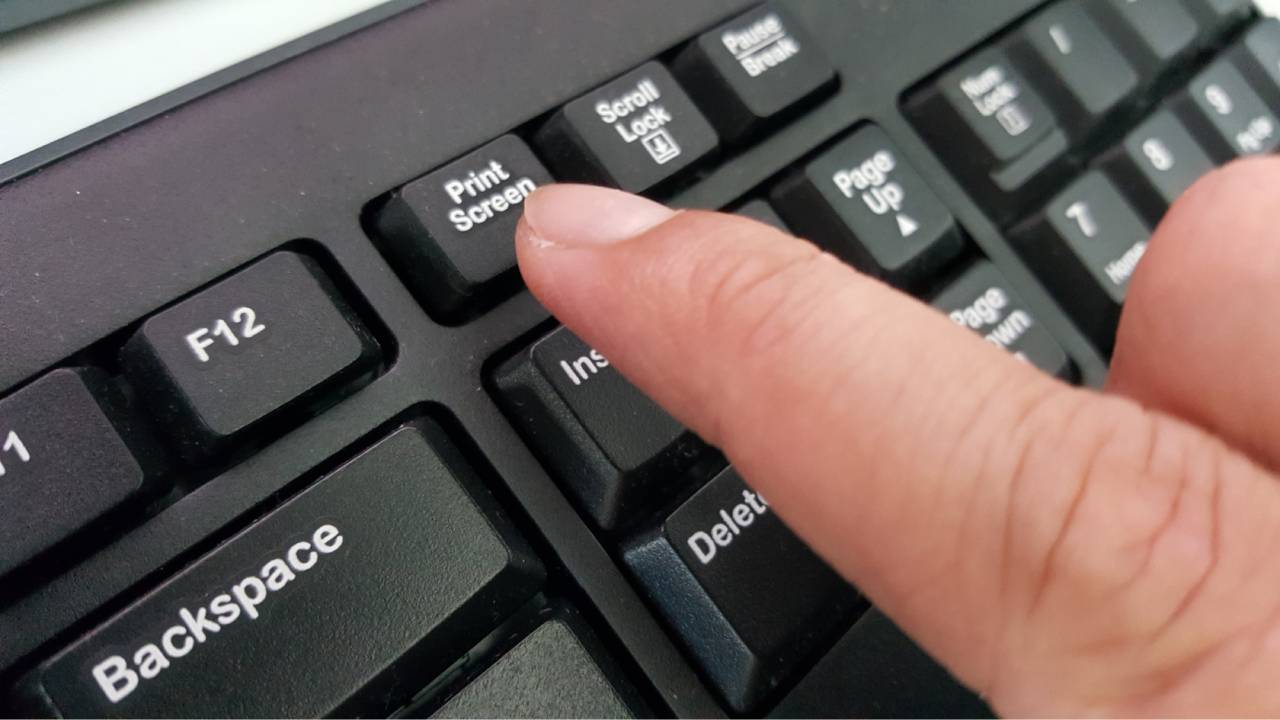 ShareX è il programma più adatto per catturare screenshot in maniera ottimale. Con un po' di esercizio per prendere la mano all'utilizzo di questo programma gratuito ma dalle potenzialità di un tool professionale, è possibile portare a casa delle fotografie dello schermo di primo livello, oltre a poterle gestire completamente tramite l'editor interno. Le modalità di cattura sono 15: si parte dal desktop, fino all'auto capture e alla cattura via scrolling. A queste si aggiungono poi le sezioni specifiche dell'area di lavoro, le quali possono essere catturate in diverse forme come rettangolo, ellissi e a mano libera.
ShareX è il programma più adatto per catturare screenshot in maniera ottimale. Con un po' di esercizio per prendere la mano all'utilizzo di questo programma gratuito ma dalle potenzialità di un tool professionale, è possibile portare a casa delle fotografie dello schermo di primo livello, oltre a poterle gestire completamente tramite l'editor interno. Le modalità di cattura sono 15: si parte dal desktop, fino all'auto capture e alla cattura via scrolling. A queste si aggiungono poi le sezioni specifiche dell'area di lavoro, le quali possono essere catturate in diverse forme come rettangolo, ellissi e a mano libera.
Tutte le annotazioni possono essere effettuate tramite l'inserimento di testo, inserimento di evidenziatori di testo, sfumatura, ingrandimento e disturbo a pixel per nascondere aree degli screenshot che non si ritiene opportuno mostrare al prossimo. A ciò, poi, si aggiunge la possibilità di effettuare scansioni di codici QR. effettuare upload direttamente dal software o aggiungere effetti e watermark. Anche la creazione di GIF è resa possibile da ShareX. A operazione completata, è possibile effettuare l'esportazione sul proprio computer o direttamente su 70 tra servizi, piattaforme e social network disponibili in rete.
PicPick
 Per catturare screenshot basta un programma semplice. Per effettuare l'editing dello screenshot PicPick è tra i software migliori attualmente in commercio. Disponibile per Windows, può essere utilizzato sia in versione gratuita per le operazioni più semplici, che a pagamento al prezzo di 29.99 dollari, un ottimo compromesso per poter godere di quegli extra in più che fanno risparmiare tempo e pazienza: si tratta di aggiornamenti gratuiti a vita e automatici, supporto tecnico e zero pubblicità per un lavoro senza distrazioni.
Per catturare screenshot basta un programma semplice. Per effettuare l'editing dello screenshot PicPick è tra i software migliori attualmente in commercio. Disponibile per Windows, può essere utilizzato sia in versione gratuita per le operazioni più semplici, che a pagamento al prezzo di 29.99 dollari, un ottimo compromesso per poter godere di quegli extra in più che fanno risparmiare tempo e pazienza: si tratta di aggiornamenti gratuiti a vita e automatici, supporto tecnico e zero pubblicità per un lavoro senza distrazioni.
Attraverso l'uso di PicPick è possibile effettuare la cattura dell'intero schermo o della finestra attiva, di una pagina durante lo scorrimento o di un'area specifica del desktop. Dei file prodotti si possono poi scegliere le caratteristiche, come la qualità o l'estensione. Passando invece all'editing, è possibile ridimensionare l'immagine, inserire annotazioni o testo, mettere a fuoco o sfumare aree specifiche o inserire ombre, il tutto prima di passare all'esportazione e la possibilità di trasferire il file direttamente in una email, sul proprio servizio di cloud o tramite servizio di messaggistica istantanea.
Screenpresso
 Quando parliamo di Screenpresso è necessario pensare a un tool a 360 gradi, disponibile in versione gratuita e a pagamento, e dotato addirittura di un'estensione per il browser di Google, Chrome. Come facilmente immaginabile, la versione gratuita porta con sé alcune limitazioni nelle funzionalità, oltre alla possibilità di effettuare video capture in HD solo brandizzate e con meno strumenti disponibili per l'editing.
Quando parliamo di Screenpresso è necessario pensare a un tool a 360 gradi, disponibile in versione gratuita e a pagamento, e dotato addirittura di un'estensione per il browser di Google, Chrome. Come facilmente immaginabile, la versione gratuita porta con sé alcune limitazioni nelle funzionalità, oltre alla possibilità di effettuare video capture in HD solo brandizzate e con meno strumenti disponibili per l'editing.
Attraverso l'upgrade, al costo una tantum di 29.99 dollari, Screenpresso consente di utilizzare tutte le sue feature. Tra queste, vi sono un editor di immagini completo (ridimensionamento, effetti, post-produzione e aggiunta di watermark), la possibilità di video capture ad alta qualità senza branding, cattura su sistema Android e riconoscimento del testo all'interno delle immagini. Le aree dello schermo che possono essere catturate sono tante: schermo intero, una parte, una finestra specifica e un'area selezionata a mano libera, oltre che a scorrimento tramite mouse.
Screenshot Captor
 Anche in questo caso stiamo parlando di un programma disponibile esclusivamente per sistema operativo Windows ma, allo stesso tempo, completamente gratuito e dalle molteplici funzionalità. Si tratta di Screenshot Captor, software che permette di ritagliare aree specifiche di cartelle o del desktop, oltre a scattare una fotografia dell'intera area di lavoro. Inoltre, è possibile anche fare una foto scorrendo l'intero contenuto della finestra tramite il mouse, per una visione d'insieme migliore.
Anche in questo caso stiamo parlando di un programma disponibile esclusivamente per sistema operativo Windows ma, allo stesso tempo, completamente gratuito e dalle molteplici funzionalità. Si tratta di Screenshot Captor, software che permette di ritagliare aree specifiche di cartelle o del desktop, oltre a scattare una fotografia dell'intera area di lavoro. Inoltre, è possibile anche fare una foto scorrendo l'intero contenuto della finestra tramite il mouse, per una visione d'insieme migliore.
Con l'inserimento del watermark, è poi possibile mettere un timbro ufficiale sulla provenienza dell'immagine riducendo le probabilità di un'appropriazione da parte di terzi, prassi che purtroppo spesso si ripete in rete. A ciò si aggiunge la possibilità di inserimento di testo o disegni sulle immagini scattate, oltre a evidenziare aree specifiche con l'utilizzo dello strumento corrispondente. Unica richiesta per utilizzare Screenshot Captor è quella di effettuare, prima del primo accesso, la registrazione con i propri dati.
Greenshot
 È gratuito, open-source e disponibile sia per Windows che per Mac: stiamo parlando di Greenshot, un software per la cattura di screenshot leggero e interessante, dotato di funzionalità di base e semplice da utilizzare da ogni tipo di utente, anche quello meno esperto. L'area che può essere catturata da questo tool è l'intera finestra o lo schermo, una regione in particolare o una pagina web tramite scrolling: tutto ciò che può servire se non si hanno particolari esigenze.
È gratuito, open-source e disponibile sia per Windows che per Mac: stiamo parlando di Greenshot, un software per la cattura di screenshot leggero e interessante, dotato di funzionalità di base e semplice da utilizzare da ogni tipo di utente, anche quello meno esperto. L'area che può essere catturata da questo tool è l'intera finestra o lo schermo, una regione in particolare o una pagina web tramite scrolling: tutto ciò che può servire se non si hanno particolari esigenze.
Tra gli strumenti di modifica dell'immagine a disposizione vi sono la possibilità di evidenziare eventuali aree di testo, inserire grafiche o annotazioni, e modificare lo screenshot stesso tramite sfocatura, ritaglio o semplicemente ridimensionando a foto dello schermo. Una volta fatto il tutto, è possibile effettuare il salvataggio del file o la stampa, oltre ad allegarlo direttamente a una email; la condivisione, invece, può essere effettuata sui programmi della Suite Office di Microsoft o direttamente su servizi di hosting online.




